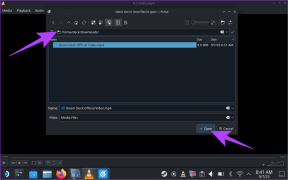8 recursos ocultos na interface UX 4.0 da LG
Miscelânea / / February 14, 2022
A mais recente interface de usuário do Android da LG, UX 4.0, não conquistou necessariamente corações na comunidade Android. O apelo estético da interface do usuário não está longe de algo como… uma parede de tijolos. Mas, como uma parede de tijolos, isso não quer dizer que não faça bem o seu trabalho.

A LG realmente embalou uma quantidade surpreendente de funcionalidades no UX 4.0. Ao mergulhar nas configurações, o objetivo da LG para a interface do usuário aparece: eficiência e controle do usuário. Na verdade, há uma infinidade de configurações valiosas à disposição do usuário para Personalização da interface do usuário e administração de sistema.
Por isso, compilamos um resumo de 8 recursos úteis no UX 4.0 que os usuários podem não conhecer.
1. Configurações inteligentes
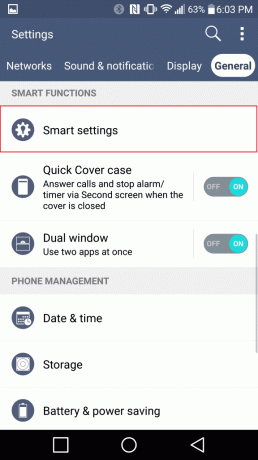
Configurações inteligentes da LG definir automaticamente certas funções do telefone quando uma condição é detectada. As duas primeiras condições que a LG definiu são baseadas na localização. Quando o GPS do telefone detecta sua presença em seu endereço residencial, você pode fazer com que as seguintes opções alternem automaticamente:
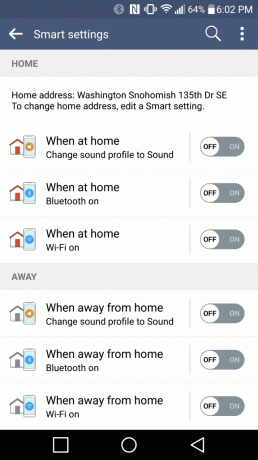
Por outro lado, essas configurações podem ser alteradas para quando você sair de casa. A LG também lançou um conveniência para os amantes de áudio. Você pode alternar o aplicativo Música para abrir quando um fone de ouvido com ou sem fio for detectado.
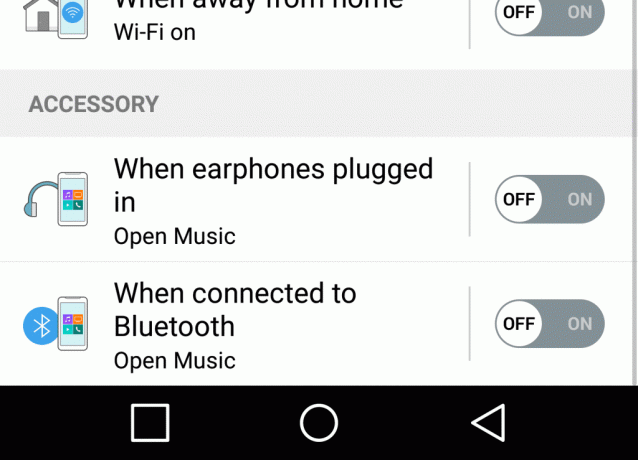
2. Janela dupla
A funcionalidade Dual Window é provavelmente mais conhecida entre Usuários do TouchWiz, mas por que a Samsung deveria se divertir? Dentro do Funções inteligentes cardápio no Configurações Gerais, você pode ativar/desativar Janela dupla.
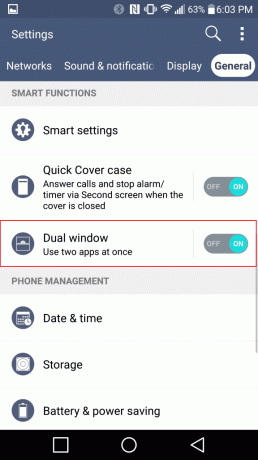
No entanto, a usabilidade não é totalmente intuitiva, então vamos falar sobre isso. A alternância para iniciar Janela dupla está escondido no Aplicativos recentes interruptor.

Pressioná-lo mostra a lista de aplicativos compatíveis que a LG codificou até agora na funcionalidade. Selecione dois aplicativos e, em seguida, voila.

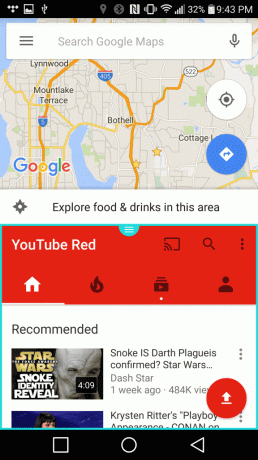
Verificação de saída nosso guia sobre o LG G4 para obter mais detalhes sobre como usar o Dual Window, ou veja em ação.
3. Otimizador de jogos
Muitos usuários podem não saber disso, mas por padrão, a LG tem uma configuração habilitada que otimiza qualidade gráfica em jogos para economizar bateria. Imagino que isso pode não agradar a muitos jogadores por aí que podem gostar de ver os jogos do jeito que deveriam. A LG assume esse risco dando a máxima importância à duração da bateria.
Felizmente, você pode alternar o Otimizador de jogos desligado se desejar negligenciar as preocupações com a bateria e funcionar na capacidade máxima. A opção está localizada em Economia de bateria e energia no Em geral definições.


4. Limpeza inteligente
Nossos smartphones (ou computadores em geral) são propensos ao acúmulo de arquivos indesejados. Se vocês tem baixa capacidade de armazenamento para começar, essa preocupação com a falta de espaço se mostrará mais cedo ou mais tarde.
Você pode não saber que a LG incluiu uma ferramenta de limpeza de armazenamento no UX 4.0, chamada Limpeza inteligente. O sistema calcula quanto de seu armazenamento gratuito você está usando no momento e estima quantos dados podem ser limpos.
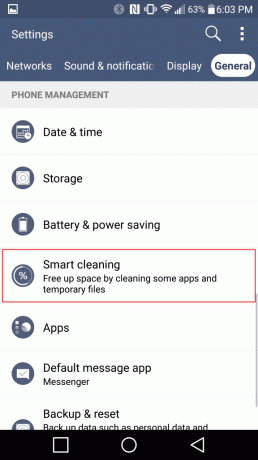

Ele classifica os dados descartáveis em três categorias: Arquivos temporários e brutos, arquivos de pasta de download, e Aplicativos inativos. Você pode entrar em cada uma dessas seções e selecionar/desmarcar quais itens deseja se livrar. Em seguida, ao retornar à página principal, recalculará a quantidade disponível para limpeza. Bem bacana, hein?
5. Minivisualização

Minivisualização é outra característica que pode ser mais familiar para os usuários do Galaxy. Quando a Samsung impulsionou a tendência dos phablets anos atrás, ela abordou o uso com uma mão, lançando uma maneira rápida e simples de reduzir a tela para um tamanho acessível.
A implementação da LG funciona de forma semelhante, onde você passa o dedo em uma área da tela para ativar a função. No UX 4.0, a ação é deslizar para a esquerda ou para a direita nos botões de navegação inferiores.

A tela encolherá até o canto determinado pela direção que você passou (ou seja, deslizar da esquerda para a direita coloca a tela reduzida no canto inferior direito).

Você pode ajustar o tamanho da tela agarrando o canto oposto do painel e arrastando. Além disso, você pode pegar a barra superior e mover a minitela para um local preferido no espaço vago.


Para voltar à tela cheia, basta deslizar novamente os botões de navegação.
6. Ocultar botões de toque inicial
Muitos usuários do Android (inclusive eu) não eram fãs da mudança do Google para os botões de navegação na tela. O argumento é que o espaço preto reservado para eles na parte inferior da tela ocupa um valioso espaço na tela.
Felizmente, a LG tem um pequeno truque no UX 4.0 para aliviar o incômodo. Dentro do Exibição configurações, há uma área de personalização para Botões de toque inicial.

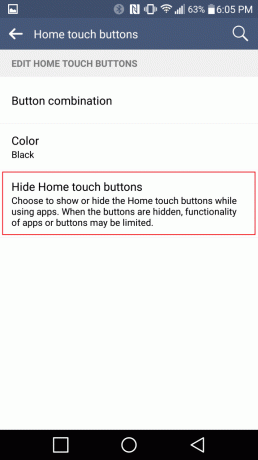
Clicando em Ocultar botões de toque inicial será aberto em uma lista de seleção de aplicativos. Você basicamente informa ao sistema em quais aplicativos ocultar os botões de navegação.
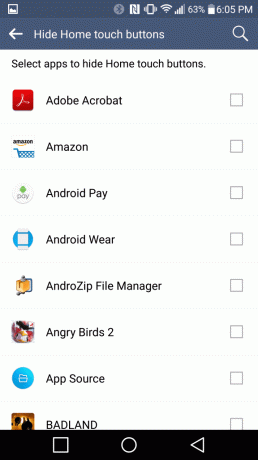
A personalização aqui é extremamente legal. Alguns usuários podem gostar de utilizar uma tela cheia no navegador, mas não se importam com o aplicativo de notícias ou vice-versa. É excelente que a LG esteja pensando no que o usuário deseja.
7. Adicionar/Remover Botões de Toque
No mesmo Botões de toque inicial configuração conforme mencionado na seção anterior, há uma opção para personalizar o layout do botão de navegação. Os botões são software, afinal, por que eles não deveriam ser alteráveis?
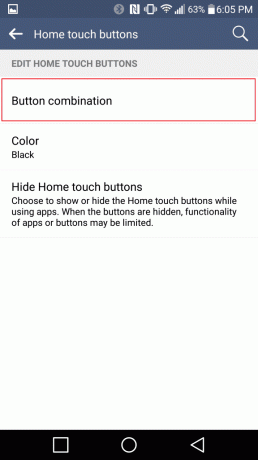
A LG permite que você preencha a faixa preta na parte inferior da tela com até 5 botões. Além do estoque Aplicativos recentes, Página inicial, e Costas botões, há quatro outros botões para escolher:

- Notificação: Ativa o painel suspenso do Android.
- Capture+: função de captura de tela da LG, com ferramentas para marcação do usuário.
- QSlide: Abre os aplicativos de interface do usuário da LG (chamados Aplicativos QSlide).
- Janela dupla: divide a tela do telefone entre dois aplicativos.
Tenha em mente que este controle permite ao usuário reorganizar os botões também. Pessoalmente, gosto do Costas botão no lado direito (o layout de estoque o tem no lado esquerdo).
8. Configurações de vibração

Existem algumas opções interessantes nas configurações de som e notificação da LG para controlar a vibração do telefone. Um deles permite que o usuário para alterar a força de vibração. Um controle deslizante ajusta entre 7 intensidades diferentes. A vibração é usada para notificações e toques de botão, portanto, a LG permite que você ajuste a intensidade de forma independente para qualquer finalidade.

A outra configuração pode alterar o tipo de vibração. Conforme implícito, um padrão de vibração diferente pode ser selecionado.
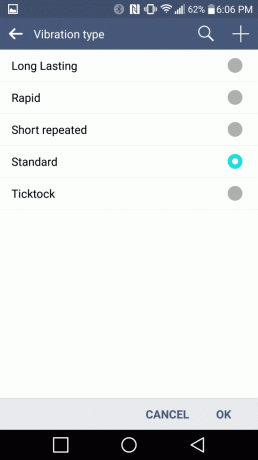
O que também é legal é que, além de alguns padrões predefinidos, você pode criar os seus próprios. Clicando no + no canto superior direito abre o Criador de vibração.
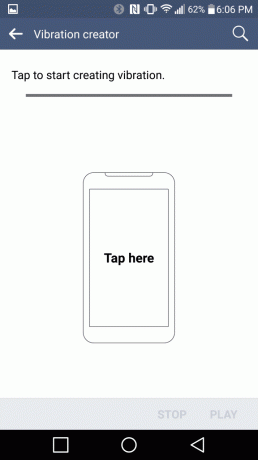
Basta tocar ou segurar na tela para criar um padrão de vibração único.
Esses recursos são valiosos para você?
A LG realmente se esforçou para embalar o UX 4.0 com recursos úteis (assim como o UX 4.0+, que utiliza o novo hardware no LG V10). Você acha que compensou? Há algo que você gostaria de ver na próxima versão?
Última atualização em 03 de fevereiro de 2022
O artigo acima pode conter links de afiliados que ajudam a dar suporte ao Guiding Tech. No entanto, isso não afeta nossa integridade editorial. O conteúdo permanece imparcial e autêntico.